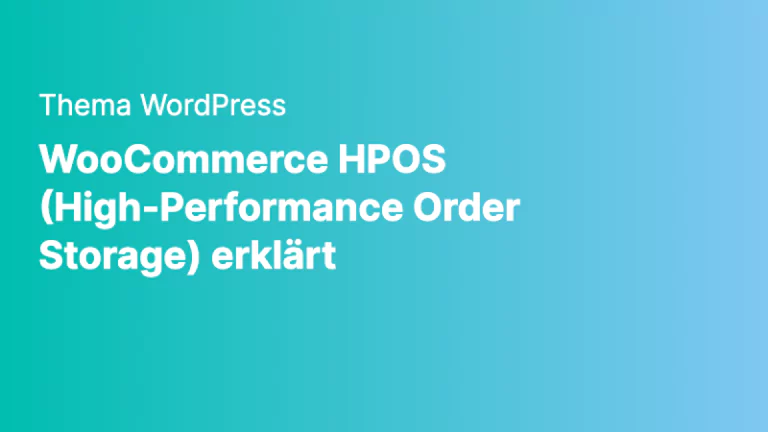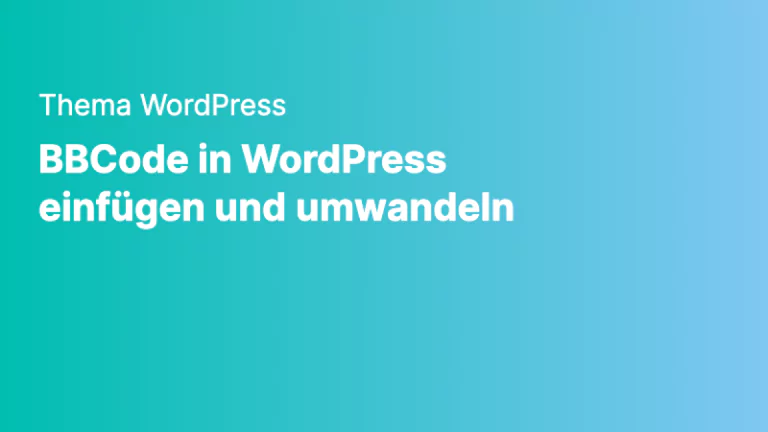WP-CLI ist ein Command Line Interface Tool, das von der WordPress-Community entwickelt wurde. Es bietet eine einfache Möglichkeit, WordPress-Websites über die Befehlszeile zu verwalten (auch Interface/Shell genannt).
Ein Interface oder auch Shell genannt, ist eine Schnittstelle zwischen dem Benutzer und dem Betriebssystem. Es ermöglicht dem Benutzer, Befehle einzugeben, um bestimmte Aufgaben auszuführen.
Die Vorteile von WP-CLI sind vielfältig. Es ermöglicht eine schnellere und effizientere Verwaltung von WordPress-Websites, insbesondere für Entwickler, die viele Websites verwalten müssen. WP-CLI bietet zudem die Möglichkeit, repetitive Aufgaben automatisch auszuführen, was Zeit spart.
- WP-CLI ist ein Command Line Interface Tool, das WordPress-Entwicklern bei der Arbeit hilft.
- Es kann zur Verwaltung von Plugins, Updates und Datenbanken verwendet werden.
- WP-CLI kann Aufgaben automatisieren und die Arbeitsabläufe optimieren.
- Es ist einfach zu installieren und kann auf verschiedenen Betriebssystemen verwendet werden.
Wenn Du Fragen zu WP-CLI hast oder Unterstützung bei der Einrichtung benötigst, wende Dich gerne an uns. Wir von Lightweb Media helfen Dir gerne weiter und unterstützen Dich bei der effektiven Nutzung von WP-CLI.
Wie installiert man WP-CLI?
Die Installation von WP-CLI ist sehr einfach und kann auf verschiedenen Betriebssystemen durchgeführt werden. Auf der offiziellen WP-CLI-Website findest Du eine detaillierte Anleitung zur Installation auf Deinem System. In der Regel musst Du den folgenden Befehl im Terminal ausführen:
curl -O https://raw.githubusercontent.com/wp-cli/builds/gh-pages/phar/wp-cli.phar
Wenn Du den Befehl ausgeführt hast, kannst Du WP-CLI durch folgendes Kommando testen:
php wp-cli.phar --info
Alias wp für WP-CLI einrichten
Wenn der Alias richtig eingerichtet wurde, kannst Du den Befehl wp verwenden, um WP-CLI aufzurufen, anstatt den vollen Pfad zur wp-cli.phar-Datei zu verwenden.
Im Allgemeinen gibt es zwei Möglichkeiten, wie Du den Alias einrichten kannst:
- Manuelle Einrichtung:
- Öffne Dein Terminal und navigiere zum Verzeichnis, in dem Du WP-CLI installiert hast.
- Suche nach der ausführbaren Datei wp-cli.phar und kopiere ihren Pfad.
- Öffne Dein Terminal-Profil (z.B. .bashrc oder .zshrc) in einem Texteditor.
- Füge die folgende Zeile hinzu: alias wp=’php <pfad_zur_wp-cli.phar>‘
- Speichere die Datei und starte Dein Terminal neu.
- Automatische Einrichtung:
- Installiere WP-CLI über Dein Betriebssystem-Paketmanager (z.B. apt-get, homebrew, etc.).
- Der Alias wp sollte automatisch eingerichtet sein.
Hast Du Fragen zur Einrichtung?
Die Basic Befehle von WP-CLI – Wie nutzt man WP-CLI effektiv?
Zur Einführung die wichtigsten WP-CLI Befehle:
| Befehl | Beschreibung |
|---|---|
| wp plugin list | Listet alle installierten Plugins auf |
| wp plugin activate | Aktiviert ein bestimmtes Plugin |
| wp plugin deactivate | Deaktiviert ein bestimmtes Plugin |
| wp plugin update | Aktualisiert ein bestimmtes Plugin |
| wp core check-update | Zeigt verfügbare Updates für WordPress-Core an |
| wp db create | Erstellt eine neue Datenbank |
| wp db user create | Fügt einen Benutzer zur Datenbank hinzu |
| wp post create | Erstellt einen neuen Blog-Beitrag |
| wp post edit | Bearbeitet einen bestimmten Beitrag |
| wp option update | Aktualisiert eine bestimmte Option |
| wp post-type list | Listet die Post Types einer Instanz auf |
Darüber hinaus gibt es noch unzählige weitere Befehle. Hier haben wir Home + Site URL über WP-CLI vorgestellt.
Plugins verwalten
WP-CLI bietet verschiedene Befehle zur Verwaltung von Plugins. Du kannst damit installierte Plugins auflisten, aktive Plugins anzeigen, bestimmte Plugins aktivieren/deaktivieren oder aktualisieren. Um beispielsweise alle installierten Plugins aufzulisten, kannst Du den folgenden Befehl im Terminal ausführen:
wp plugin list
Wenn Du ein bestimmtes Plugin aktivieren möchtest:
wp plugin activate plugin-name
Updates verwalten
WP-CLI erleichtert auch das Verwalten von Updates. Du kannst damit verfügbare Updates anzeigen, automatisierte Updates aktivieren oder Updates manuell durchführen. Wenn Du beispielsweise alle verfügbaren Updates anzeigen möchtest:
wp core check-update
Datenbanken verwalten
WP-CLI bietet auch die Möglichkeit, Datenbanken zu verwalten. Du kannst damit beispielsweise neue Datenbanken erstellen oder Benutzer zur Datenbank hinzufügen. Um eine neue Datenbank zu erstellen, musst Du den folgenden Befehl ausführen:
wp db create
Um einen Benutzer zur Datenbank hinzuzufügen:
wp db user create username --host=127.0.0.1 --password=pass
Aufgaben automatisieren
WP-CLI kann auch verwendet werden, um Aufgaben zu automatisieren. Du kannst damit beispielsweise einen neuen Blog-Beitrag erstellen oder bestimmte administrative Aufgaben ausführen. Wenn Du beispielsweise einen neuen Blog-Beitrag erstellen möchtest:
wp post create --post_type='post' --post_title='Neuer Beitrag' --post_status='publish'
WP Rocket Cache per WP-CLI leeren
Mittels einer Erweiterung für WP Rocket (Quellcode) ist es möglich automatisiert den Cache zu leeren. In der Dokumentation findest Du weitere Befehle, um Cache-Dateien vorzuladen, die .htaccess, advanced-cache.php, WP Rocket-Konfigurationsdateien zu regenerieren und vieles mehr.
# Cache leeren mit Bestätigung wp rocket clean # Cache leeren ohne Bestätigung wp rocket clean --confirm # Hilfe zum Befehl erhalten wp help rocket clean
Hast Du Fragen zu WP-CLI?
Aliase in WP-CLI
Aliase sind eine Funktion von WP-CLI, mit der Benutzer komplexe Befehle in kurze und leicht zu merkende Wörter umwandeln können. Dies erleichtert die Arbeit und spart Zeit, insbesondere für Befehle, die oft wiederholt werden.
Beispiele für Aliase in WP-CLI:
- wp i18n make-pot könnte als wp pot abgekürzt werden.
- wp plugin install könnte als wp pi abgekürzt werden.
- wp theme activate könnte als wp ta abgekürzt werden.
Um Aliase zu erstellen, ist die Datei ~/.wp-cli/config.yml zu bearbeiten und die folgende Syntax zu verwenden:
# Einrichten eines Alias für wp plugin install @pi: plugin install # Einrichten eines Alias für wp theme activate @ta: theme activate
In der Datei config.yml können auch Aliase mit Argumenten erstellt werden.
# Einrichten eines Alias für wp post create mit den Argumenten --post_type=post und --post_title='Hallo Welt' @pcp: post create --post_type=post --post_title='Hallo Welt'
Mit dem Alias wp pcp wird nun ein neuer Beitrag mit dem Titel „Hallo Welt“ erstellt.
Fortgeschrittene Funktionen von WP-CLI
Benutzerdefinierte Befehle
Mit WP-CLI kannst Du benutzerdefinierte Befehle erstellen, um wiederkehrende Aufgaben zu automatisieren oder um benutzerdefinierte Funktionen hinzuzufügen. Erstelle dazu einfach eine PHP-Datei und lege sie im Verzeichnis wp-cli/commands ab. Hier ist ein Beispiel für einen benutzerdefinierten Befehl, der die Anzahl der Beiträge in einer WordPress-Site zählt:
<?php
/**
* Count posts.
*/
class Count_Posts_Command extends WP_CLI_Command {
/**
* Count posts.
*
* ## OPTIONS
*
*
* : Post type to count. Default is 'post'.
*
* ## EXAMPLES
*
* wp count-posts --post_type=page
*
* @when before_wp_load
*/
public function __invoke( $args, $assoc_args ) {
$post_type = $assoc_args ?? 'post';
$count = wp_count_posts( $post_type );
WP_CLI::success( "Number of $post_type: " . $count->publish );
}
}
WP_CLI::add_command( 'count-posts', 'Count_Posts_Command' );
Mit diesem benutzerdefinierten Befehl kannst Du jetzt einfach die Anzahl der Beiträge zählen, indem Du den Befehl wp count-posts ausführst. Du kannst auch den –post_type-Parameter verwenden, um die Anzahl der Beiträge für einen bestimmten Post-Typ zu zählen.
Multisite-Unterstützung
WP-CLI unterstützt auch Multisite-Installationen von WordPress. Mit WP-CLI kannst Du Befehle für eine einzelne Seite oder für alle Seiten in Deiner Multisite-Installation ausführen. Zum Beispiel kannst Du den Befehl wp site list verwenden, um eine Liste aller Sites in Deiner Multisite-Installation anzuzeigen.
# Eine Liste aller Sites in Deiner Multisite-Installation $ wp site list
Du kannst auch Befehle auf eine bestimmte Seite in Deiner Multisite-Installation anwenden, indem Du die Site-ID oder die Site-URL als Argument verwendest. Hier ist ein Beispiel:
# Aktiviere das Plugin 'lwm-basic-auth' für die Seite mit der ID 2. $ wp plugin activate lwm-basic-auth --url=deineWebsite.de --network --site=2
Leistungs- und Wartungs-Optimierung
WP-CLI bietet auch Befehle, die Dir helfen, die Leistung und Wartung Deiner WordPress-Sites zu optimieren. Zum Beispiel kannst Du den Befehl wp transient delete-all verwenden, um alle Transients in Deiner Datenbank zu löschen und den Speicherplatz zu optimieren.
# Lösche alle Transients in der Datenbank $ wp transient delete-all
Den Befehl wp cron event run kann verwendet werden, um alle fälligen Cron-Events manuell auszuführen, was insbesondere nützlich ist, wenn ein geplantes Ereignis fehlschlägt.
# Führe alle fälligen Cron-Ereignisse manuell aus $ wp cron event run --due-now
Zusätzlich kannst Du auch den Befehl wp db optimize verwenden, um die Datenbank zu optimieren und den Speicherplatz zu reduzieren.
# Optimiere die Datenbank $ wp db optimize
Ein weiterer nützlicher Befehl ist wp search-replace, der es Dir ermöglicht, schnell und einfach Text in Deiner Datenbank zu suchen und zu ersetzen. Du kannst beispielsweise URLs von einer Staging-Site auf die Live-Site aktualisieren oder eine Änderung an allen Beiträgen und Seiten vornehmen.
# Suche und ersetze Text in der Datenbank $ wp search-replace 'staging.lightweb-media.de' 'lightweb-media.de' --skip-columns=guid
In diesem Beispiel suchen wir nach allen Vorkommen von „staging.lightweb-media.de“ in der Datenbank und ersetzen sie durch „lightweb-media.de“. Wir überspringen die Spalte „guid“, da dies eine eindeutige Kennung ist, die normalerweise nicht geändert werden sollte.
Diese fortgeschrittenen Funktionen sind nur einige der vielen Funktionen, die WP-CLI bietet. Hast Du Vorschläge für weitere Funktionen, die wir mit aufnehmen sollen? Gerne kommentieren!
Weitere WP-CLI Befehle
Erzeugung von Custom Post Types
wp post scaffold <POST_TYPE> --plugin=<PlUGIN NAME> --path="wp"
Custom Post Types löschen
wp post delete $(wp post list --post_type='plz_cities' --format=ids --path="wp") --path="wp"
Analyse von Media Sizes
wp media image-size
WordPress Downgrade
wp core update --version=<VERSION> --force
Gebe alle IDs von Produkten zurück, die einen größeren Preis als 680 haben
wp post list --post_type=product --fields=ID --meta_query=''
Hast Du Fragen zu WP-CLI?
Häufige Fragen zu WP-CLI
Welche Version von PHP wird von WP-CLI unterstützt?
WP-CLI unterstützt die aktuellsten PHP-Versionen. Es ist jedoch auch möglich, ältere Versionen zu verwenden, indem Du den entsprechenden Befehl im Stammverzeichnis ausführst, z.B. „wp –php=/usr/bin/php56„.
Gibt es Abkürzungen für WP-CLI-Befehle?
Ja, es gibt Abkürzungen für viele WP-CLI-Befehle. Du kannst sie mit dem Befehl „wp –help“ anzeigen lassen.
Kann ich beliebige Befehle mit WP-CLI ausführen?
Ja, WP-CLI bietet eine breite Palette an Befehlen, aber Du kannst auch beliebige Befehle im Terminal ausführen.
Kann ich WP-CLI verwenden, um einen bestimmten Beitrag zu bearbeiten?
Ja, Du kannst WP-CLI verwenden, um einen bestimmten Beitrag zu bearbeiten. Du musst einfach den Befehl „wp post edit“ mit der ID des betreffenden Beitrags ausführen.